Spis treści
Ja, det kan du. Om du väntar på en uppgradering från Windows 7 till Windows 10 är det dags att installera Windows 11 till Windows 7. Och det är en gratis resa för dig att slutföra en Windows-uppgradering. Men vissa användare klagade också över minimisystemkraven för Windows 11 för att betala ut pengar (de flesta enheter har inte TPM 2.0-chip). Är det samma fråga till dig om det är gratis att uppgradera eller inte? Ta en snabb titt på skärmdumpen eller gå till en sida som Allt du bör veta om Windows 11 för fler tips:
Förberedelser för installation av Windows 11 på Windows 7
Innan du uppgraderar från Windows 7 till Windows 11, kontrollera om din dator är redo för uppgraderingen eftersom de två Windows-systemen kan ha olika krav.
Kontrollera kompatibilitet
Det är svårt för nybörjare att kontrollera om deras enheter är berättigade eller inte. Om du är osäker på din konfiguration som processor, grafikkort, TPM 2.0-chip eller andra systemkrav, använd vår kostnadsfria Windows 11 Upgrade Checker.
Steg 1. Starta EaseUS Partition Master och klicka på "Toolkit".
Steg 2. Klicka på "Win11 Checker" för att öppna den här funktionen. Klicka sedan på knappen Kontrollera nu för att starta.

Steg 3. Resultatfönstret för Windows 11-kompatibilitet kommer snart att visas. Alla inkompatibla och kompatibla konfigurationsobjekt kommer att listas.

Byt till UEFI-läge för din dator
Datormarknaden ser en trendig systemfirmware för att använda UEFI-läge på grund av dess snabbare och säkrare uppstart, över 2,2 TB HDD eller SSD-stöd, som troligen ersätter den traditionella BIOS-starten. För att starta din dator i UEFI-läge bör hårddiskens partition vara GPT-stil.
Sammanfattningsvis är Legacy-läget kompatibelt med MBR och UEFI-läget är kompatibelt med GPT. För att starta från UEFI-läge, konvertera partitionsstil nu.
- Legacy - MBR
- UEFI - GPT
Även om processen, grafikkortet, TPM-chipet inte kan ersättas med några få klick, kan du modifiera din systemfirmware till UEFI genom att konvertera MBR till GPT. EaseUS Partition Master är en pålitlig partitionsomvandlarmjukvara för att konvertera MBR till GPT utan dataförlust. Ladda ner programvara på Windows 7 och följ guiden:
Steg 1. Installera och starta EaseUS Partition Master på din dator.
Steg 2. Öppna fliken Diskkonverterare, välj "MBR => GPT" och klicka på "Nästa" för att fortsätta.
Steg 3. Välj mål-MBR-disken och klicka på "Konvertera" för att starta konverteringen.
För att optimera datorn för Windows 11 kan du få fler spännande punkter med EaseUS Partition Master att optimera, som att justera diskutrymme - utöka C-enheten, formatera, skapa och formatera partitioner. Och du kanske också är intresserad av hur du ställer in Windows 11 utan internet:
Hur man installerar Windows 11 på Windows 7 - Fullständig guide
Det här avsnittet innehåller omfattande instruktioner om hur du installerar Windows 11 på Windows 10.
Steg 1. Ladda ner Windows 11 ISO-fil
Vill du få en enkel lösning för att snabbt ladda ner Windows 11 ISO-filen istället för att göra det manuellt. EaseUS Windows 11 Builder är en sådan gratis programvara för att tillhandahålla den nedladdningsbara Windows 11 ISO-bilden och du kan ansluta ett USB-minne till datorn.
Följ stegen för att ladda ner Windows 11 ISO-fil till din dator och gå vidare till nästa steg.
Steg 1. Starta OS2Go efter installationen och klicka på Windows Install Drive Creator . Den erhållna systeminformationen är tillgänglig på startskärmen och den uppdateras hela tiden. Förutom Windows 11 stöder Win11 Builder dig också att ladda ner Windows 10/8.1.
Steg 2. Anslut ditt USB-minne till datorn. Win11 Builder kommer automatiskt att upptäcka din USB-enhet, så allt du behöver göra är att klicka på knappen Skapa .

Steg 3. Programvaran tömmer din USB-enhetsdata om det är en begagnad. När nedladdningsprocessen börjar, vänta där tills den är klar eller lämna ett tag för att göra ditt eget jobb.
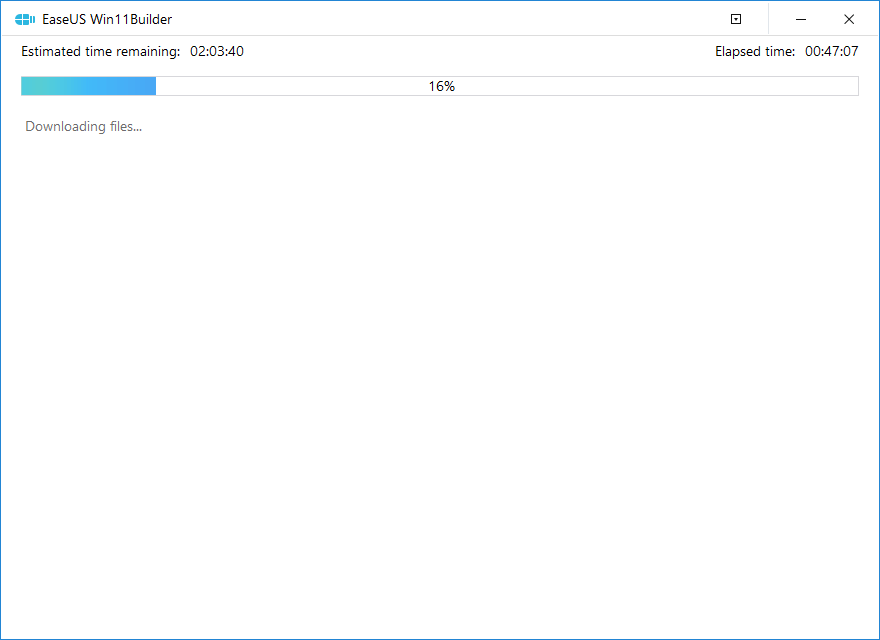
Steg 4. Efter att ha laddat ner Windows 11 iso-avbildningsfilen till USB-enheten, börja installera Windows 11 från den startbara USB-enheten på din dator genom att följa installationsguiden steg för steg.
Steg 2. Uppgradera från Windows 7 till Windows 11 gratis
Med hjälp av EaseUS Windows 11 Builder har du installerat Windows 11-filer på ditt USB-minne. Nu kan du uppgradera Windows 7 till Windows 11 med USB-enheten.
Obs: Se till att din dator har tillräckligt med ström och att den inte stängs av under uppgraderingsprocessen.
Hur installerar jag Windows 11:
Steg 1. Anslut Windows 11 USB till din dator och öppna Filutforskaren. Klicka på Den här datorn så hittar du USB-enheten under Enheter och enheter. Klicka på den för att öppna.
Steg 2. Hitta filen setup.exe och starta installationsprogrammet för Windows 11.
Steg 3. Klicka på Ja för att bekräfta fönstret Användarkontokontroll.
Steg 4. Windows 11 förbereds för installation.
Steg 5. I installationsfönstret för Windows 11 klickar du på "Ändra hur installationen laddar ner uppdateringar" > Markera "Inte just nu" > Klicka på knappen "Nästa"
Steg 6. Vänta en sekund och välj vad du vill behålla
- Behåll personliga filer och appar.
- Behåll endast personliga filer.
- Ingenting.
När du har valt, klicka på knappen Nästa.
Steg 7. Du kan kontrollera meddelandet "Redo att installera". Klicka på Installera.
Steg 8. Din PC kommer nu att installera Windows 11.
Steg 9. När uppgraderingen är klar kan du ange ditt konto och ställa in dina personliga inställningar på Windows 11.
Återställ uppgraderad Windows 11 till tidigare Windows OS
Steg 1. Klicka på Inställningar i aktivitetsfältet.
Steg 2. Gå till "Uppdatering och säkerhet" > Återställning, håll muspekaren över "Gå tillbaka till Windows 7" och klicka på knappen "Gå tillbaka".
Steg 3. Välj alternativ om varför du går tillbaka och klicka på "Nästa" > Klicka på "Sök efter uppdateringar" eller "Nej, tack" > Klicka på "Nästa" för att gå vidare > Klicka på "Gå tillbaka till Windows 7"
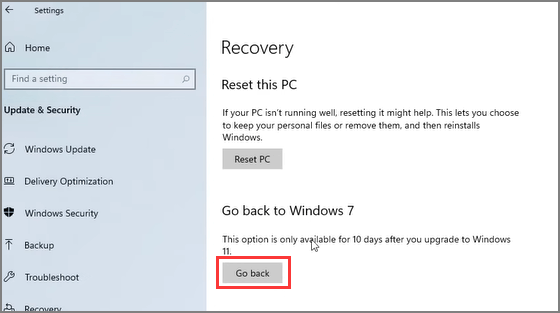
Vänta ett tag för att återställa din tidigare version av Windows.
BONUS Tips för installation av Windows 10 på Windows 7 via manuell service
Det spelar ingen roll om du inte kan få den senaste Windows 10 ISO-filen eller om Windows 7 inte kan slutföra installationen av Windows 10-uppdateringen. Du kan begära och anpassa en manuell tjänst för hjälp. Genom att klicka på länken nedan förväntar sig EaseUS att de är tillgängliga för att hjälpa dig att få Windows 10 på din gamla dator på ett effektivt sätt.
EaseUS Windows Configuration Services
Klicka här för att kontakta EaseUS Partition Master-experter gratis
EaseUS-experter finns tillgängliga för att förse dig med 1-mot-1 manuella tjänster (24*7) och hjälpa dig att lösa olika Windows-konfigurationsproblem. Våra experter kommer att erbjuda dig GRATIS utvärderingstjänster och effektivt diagnostisera och lösa Windows-uppdateringsfel, Windows-installation eller dagliga OS-problem med hjälp av deras decenniers erfarenhet.
- 1. Åtgärda Windows-uppdateringsfel, som uppdateringsfel, det går inte att uppgradera Windows, etc.
- 2. Servera för att ladda ner och installera det senaste Windows-operativsystemet på PC med framgång.
- 3. Tillhandahåll korrigeringar för dagliga Windows-systemfel med problem med drivrutiner, behörigheter, kontoinställningar etc.
Slutlig tanke
I den här artikeln har vi introducerat ett snabbt sätt att installera Windows 11 på Windows 7. Du kan få det kostnadsfria verktyget för förberedelser. Om Windows 11 inte är din kycklingmiddag, vidta åtgärder för att rulla tillbaka.
Powiązane artykuły
-
Effektiva korrigeringar för Windows kunde inte slutföra formateringen av SD-kortet och USB-enheten
![author icon]() Joël/2024/10/25
Joël/2024/10/25
-
Topp 5 SD-kortformaterare gratis nedladdning | Formatera SD-kort på Windows 11/10/8/7
![author icon]() Joël/2024/10/17
Joël/2024/10/17
-
Formatera extern hårddisk med flera partitioner & hur man slår samman partitioner i extern hårddisk
![author icon]() Joël/2024/12/22
Joël/2024/12/22
-
Är exFAT samma som FAT32-format? Allt du behöver veta
/2025/03/18
